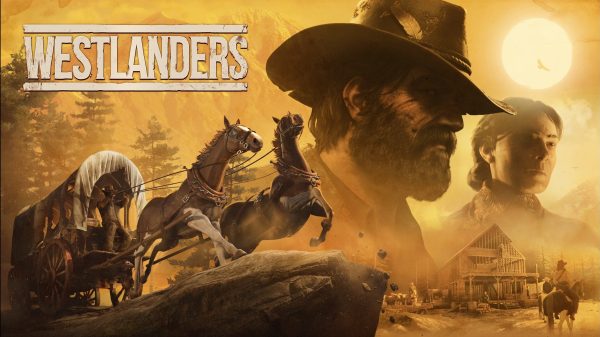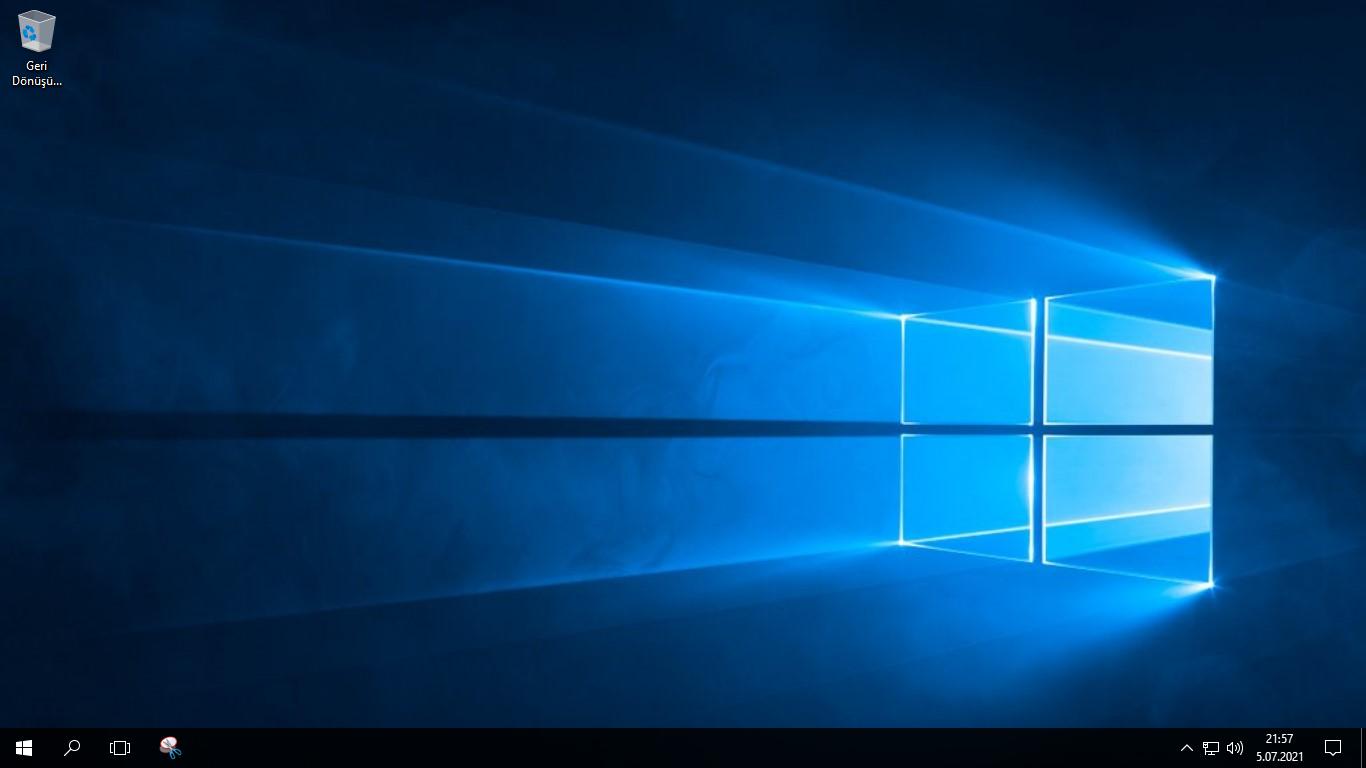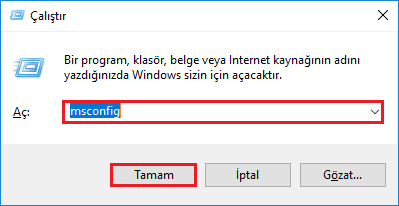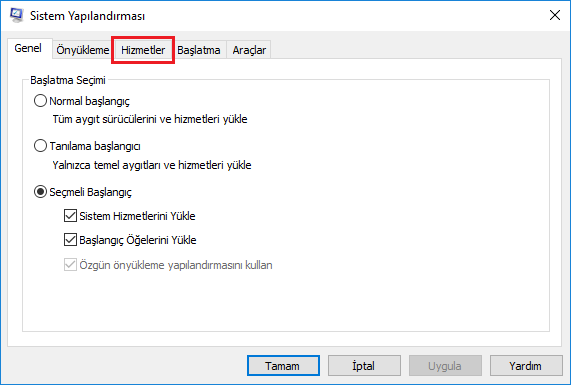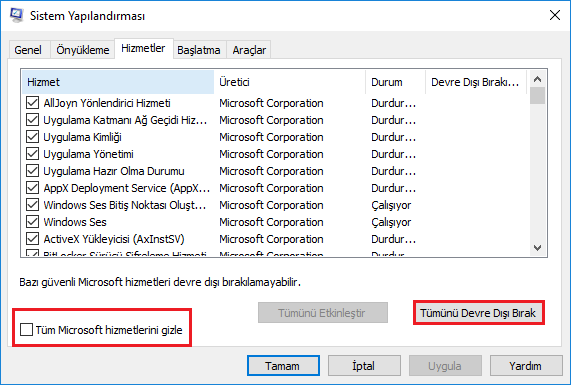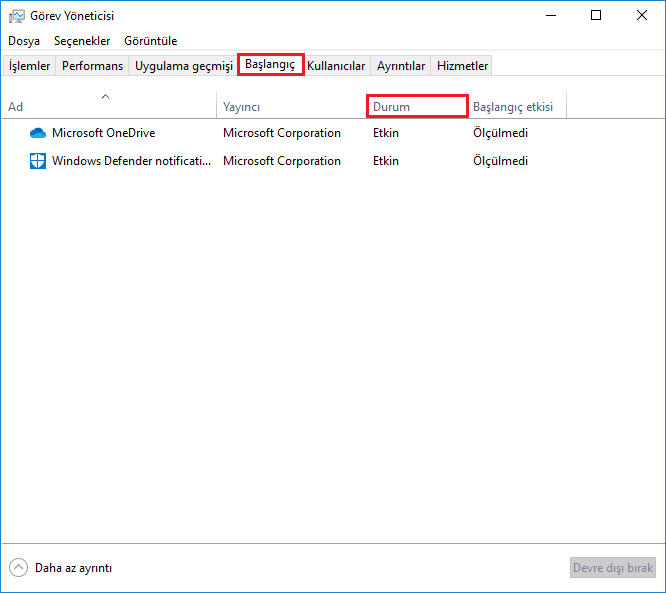Windows kullanıcıları yükledikleri programlar ve çalıştırmak istedikleri yazılımlar ile işlemler yaparken bir çok farklı kodda ve şekilde hatalar ile karşılaşabilmektedir. Bu hataların çözüm adımlarını her rehberimizde anlatıyor olsak bile bazı hatalar için sistemi en sade şekli ile kullanmak gerekebilmektedir. Bu rehberimizde karşılaştığınız hataların çözümlenebilmesi için daha derine inmenizi sağlayacak olan Windows Temiz Önyükleme Nedir, Windows Temiz Önyükleme Nasıl Yapılır? sorularının cevaplarını verdik.
Windows Temiz Önyükleme Nedir?
Windows işletim sistemi kullanan kişiler, işletim sistemini daha kolay kullanabilmek ve işlevselliğini arttırabilmek adına sıklıkla güncellemeler, sürücü yüklemeler ve yeni program kurulumları yapabilmektedir. İşletim sistemini daha çok optimize edebilmek için yapılan bu işlemler bazen sistem dosyalarında veya programlar arasında çakışmalar yaşanmasına sebep olduğundan bir çok farklı hata koduna sahip problemler çıkabilmektedir. Windows temiz önyükleme; Windows 10, Windows 7, Windows 8.1 gibi işletim sistemlerinin arka planda çalışan hizmetlerinin sınırlandırılması ve yüklenmiş olan programlar olmaksızın çalıştırılması yani işletim sisteminin en sade şekilde çalışmasıdır.
Windows Temiz Önyükleme Nasıl Yapılır?
Windows temiz önyükleme işletim sisteminde çıkan sorunların, seçenekleri en aza indirerek kaynağına inilmesine ve problemin daha kolay çözülmesine olanak tanımaktadır. Bu işlemler sırasında dikkat edilmesi gereken en önemli nokta Windows temiz önyükleme yapılacak olan kullanıcının Yönetici olması gerekmektedir. Denetim Masası \ Kullanıcı ve Gruplar \ Kullanıcılar altından kontrol edilebilir.
1. Adım : Başlat menüsüne tıklanarak veya klavyede Windows ve R tuşlarına aynı anda basılarak Çalıştır açılır.

2. Adım : Açılan Çalıştır ekranında Aç kısmına msconfig yazılarak Tamam butonuna tıklanır.
3. Adım : Sistem yapılandırması penceresinde bulunan üst menüde Hizmetler sekmesine tıklanır.
4. Adım : Ekrana gelen Hizmetler penceresinde Tüm Microsoft hizmetlerini gizle seçneği tiklenir ve Tümünü Devre Dışı Bırak butonuna tıklanır.
5. Adım : Sistem Yapılandırması penceresinde üst menüde Başlatma sekmesine tıklanır.
6. Adım : Ekranda Görev Yöneticisi‘ni aç butonuna tıklanır.
7. Adım : Açılan Görev Yöneticisi penceresinde üst sekmede bulunan Başlangıç butonuna tıklanır.
8. Adım : Açılan ekranda Durum butonuna tıklanarak sonra etkinlik durumlarına göre sıralandırma yapılır ve etkin olan uygulamaların hepsi sırası ile Devre dışı bırak butonuna basılarak devre dışı bırakır.
9. Adım : Tüm pencerelerden sırası ile çıkılırken gelecek olan Sistem Yapılandırması uyarısında Yeniden Başlat butonuna basılır.
10. Adım : Hangi programların devre dışı bırakılacağının veya çalıştırılacağının seçildiği pencerelerde programlar gruplandırılarak aynı işlemler uygulandığında alınan hatanın hangi uygulamadan kaynaklandığı bulunabilir. (Bu adım için sırası ile programların yarısı sonra diğer yarısı ardından hatanın devam ettiği programlar arasındaki yarısı gibi opsiyonel olarak uygulamalar gruplandırılabilir. Bu işlem tamamen sizin tercih edeceğiniz şekilde yapabilmektedir.)
11. Adım : Sorunun tespiti çözümlendirilmesinin ardından 1. ve 2. adımlar tekrar edilerek tekrar Sistem Yapılandırması penceresi açılır ve üst menüde bulunan Genel sekmesi altından Normal başlangıç seçilerek Tamam butonuna tıklanır.
12. Adım : Sistem Yapılandırması penceresinde üst menüde bulunan Hizmetler sekmesine tıklanır ve Tümünü Etkinleştir butonuna basılır.
13. Adım : 5. ve 6. adımlar tekrar edilerek Görev Yöneticisi açılır ve 8. adımda Devre dışı bırak butonu işle devre dışı bırakılmış olan programlar Etkinleştir butonu ile yeniden etkinleştirilir.
14. Adım : Tüm pencerelerden çıkış yapılırken gelen Sistem Yapılandırması uyarı ekranında Yeniden Başlat butonuna tıklanarak bilgisayar yeniden başlatılır.
Bu yazımızda sizlere bir çok problemin çözümünde yardım olacak Windows Temiz Önyükleme Nedir, Nasıl Yapılır? sorunun yanıtını verdik. İşlemler sırasında hata almanız veya ayrı bir problem ile karşılaşmanız durumunda sitemize yorum yapabilirsiniz.